
- •Информатика и информационные технологии.
- •Основные задачи информатики.
- •Сигналы, данные, информация.
- •Измерение информации
- •Свойства информации
- •Кодирование информации.
- •Системы счисления.
- •Контрольные вопросы по первому разделу
- •Аппаратное обеспечение информационных технологий.
- •Структура и принципы функционирования эвм
- •Совершенствование и развитие внутренней структуры эвм
- •Архитектура современного персонального компьютера.
- •Основные характеристики пк
- •Типы памяти и запоминающие устройства
- •Устройства ввода информации
- •Устройства вывода данных: принтеры.
- •Устройство обмена данными – модем.
- •Перспективы развития вычислительных средств
- •Контрольные вопросы по второму разделу
- •Программное обеспечение.
- •Классификация программных продуктов
- •Операционные системы
- •Особенности операционных систем семейства Windows
- •Файловая структура системы Windows
- •Контрольные вопросы по третьему разделу
- •Разработка сложных документов с помощью текстового процессора Word
- •Возможности системы
- •Настройка системы
- •Правила работы с текстом
- •Разбивка документа на листы
- •Использование стилей для форматирования текста
- •Атрибуты форматирования абзаца
- •Атрибуты форматирования текста
- •Средства автоматизации на основе стилей.
- •Разработка таблиц
- •Разработка сложных таблиц
- •Сортировка содержимого таблицы
- •Использование списков в документе
- •Маркированный список
- •Виды вагонов:
- •Нумерованный список
- •Просим выслать на дискетах следующие деловые игры:
- •Многоуровневый список
- •Перечень товаров, хранящихся на складе №5
- •Особенности работы в редакторе формул
- •Создание иллюстраций
- •Редактор WordArt
- •Графический редактор
- •Контрольные вопросы по текстовому процессору (раздел 4)
- •Процессор электронных таблиц Microsoft Excel
- •Назначение процессора
- •Общие правила работы с книгами и листами
- •Основные типы данных
- •Форматирование таблиц и отдельных ячеек
- •Формулы
- •Особенности копирования формул
- •Функции
- •Использование строки формул для ввода и изменения формул
- •Основные причины возникновения ошибок
- •Диаграммы
- •Разработка новой диаграммы
- •Редактирование существующей диаграммы
- •Редактирование элементов диаграммы
- •Примеры оформления различных графиков и диаграмм
- •Использование логических функций
- •Работа с массивами
- •Решение системы линейных уравнений
- •Задача аппроксимации
- •Решение оптимизационных задач
- •Работа с большими таблицами и базами данных
- •Контрольные вопросы по процессору электронных таблиц (раздел 5)
- •Разработка презентаций с помощью программы PowerPoint
- •Правила разработки и представления презентаций
- •Способы создания презентаций
- •Итоговый слайд. Слайд повестки дня
- •Добавление в презентацию объектов
- •Создание гиперссылок
- •Произвольные показы
- •Добавление управляющих кнопок
- •Настройка эффектов перехода слайдов
- •Анимация содержимого слайдов
- •Вставка примечаний
- •Скрытые слайды
- •Рисование в процессе демонстрации презентации
- •Контрольные вопросы по презентациям (раздел 6)
- •Основные понятия по компьютерным сетям и Интернет
- •Виды компьютерных сетей
- •Глобальная сеть Интернет
- •Информационные службы глобальной сети Интернет
- •Адресация в Интернете
- •Всемирная паутина и гипертексты в Интернете.
- •Контрольные вопросы по компьютерным сетям и Интернет(раздел7)
- •Основы защиты информации
- •Информационная безопасность и её составляющие
- •Основные угрозы безопасности данных
- •Основные методы и средства защиты данных
- •Криптографические средства защиты
- •Допуск пользователя и предоставление прав доступа.
- •Шифрование сообщений.
- •Цифровая подпись (эцп – электронная цифровая подпись).
- •Защита от вирусов и вредоносных программ
- •Основные признаки проявления вирусов в компьютере
- •Классификация антивирусных средств.
- •Защита в сети (сетевая безопасеность).
- •Мероприятия по защите информации от компьютерных вирусов
- •Мероприятия по защите информации от случайного удаления
- •Мероприятия по защите информации от сбоев в работе устройств
- •Контрольные вопросы по компьютерной безопасности( тема№8)
- •Модели решения функциональных и вычислительных задач.
- •Моделирование как метод познания.
- •Классификация моделей.
- •Классификация задач, решаемых с помощью моделей.
- •Методы и технологии моделирования.
- •Контрольные вопросы по моделированию( тема№9)
- •Языки программирования
- •Алгоритм и программа
- •Формы представления алгоритмов
- •Основные алгоритмические конструкции
- •Языки программирования
- •Уровни языков программирования
- •Поколения языков программирования
- •Классификация и обзор языков программирования
- •Объектно-ориентированное программирование (ооп)
- •Декларативные языки программирования
- •Языки программирования баз данных
- •Языки программирования для компьютерных сетей
- •Основы программирования на vba (visual basic for application)
- •Редактор Visual Basic for Application
- •Структура программ на языке Visual Basic
- •Этапы создания проекта программы
- •Грамматика языка программирования vba
- •Объекты используемые в vba
- •Переменные и константы
- •Типы данных
- •Операторы для реализации основных алгоритмических конструкций
- •Линейные алгоритмы. Оператор присваивания.
- •Разветвляющаяся алгоритмы. Условные операторы
- •If Условие Then Оператор1 Else Оператор2
- •Select Case арифметическое или текстовое выражение
- •Циклические алгоритмы. Цикл с параметром
- •Циклические алгоритмы. Циклы с предусловием и постусловием
- •Массивы
- •Объявление одномерных массивов
- •Dim a (200) As Single, n, Ct, I As Integer,
- •Макросы
- •Обработка строковых выражений
- •Контрольные вопросы по языкам программирования ( разделы №10 и №11)
- •Информационные технологии управления данными.
- •Основные понятия теории баз данных
- •Уровни моделей данных
- •Типы модели данных и виды взаимосвязей.
- •Реляционная модель данных.
- •Основные возможности системы управления базами данными Microsoft Access
- •Создание новой базы данных
- •Создание новой таблицы базы данных
- •Типы данных
- •Общие свойства поля
- •Отличие свойств «Формат поля» и свойство «Маска ввода».
- •Пример создания базы данных с одной таблицей
- •Запросы системы Access
- •Qbe запросы на выборку
- •Правила заполнения бланка запросов
- •Виды условий отбора
- •Примеры описания различных запросов на выборку информации.
- •Вычисляемые поля
- •Использование построителя выражений при разработке запроса
- •Основные встроенные функции Access
- •Использование групповых операций в запросах
- •Порядок создания запроса с использованием групповых операций
- •О структурированном языке запросов sql
- •Работа с более сложными базами данных.
- •Разработка форм для загрузки, просмотра и корректировки данных
- •Основы конструирования формы
- •Разработка отчетов
- •Контрольные вопросы по базам данных (разделы №12 и №13)
- •Литература
- •Содержание
Использование логических функций
Логические функции предназначены для проверки выполнения условия или нескольких условий. Все они, кроме функции ЕСЛИ, в качестве аргумента используют логические выражения, а в качестве результата возвращают логические значения ИСТИНА или ЛОЖЬ. К их числу можно отнести следующие функции:
ЛОЖЬ- Возвращает логическое значение ЛОЖЬ.
Например, =ЛОЖЬ().
ИСТИНА– Возвращает логическое значение ИСТИНА.
Например, =ИСТИНА ().
И - Возвращает значение ИСТИНА, если все аргументы имеют значение ИСТИНА. Иначе, если хотя бы один аргумент имеет значение ЛОЖЬ, возвращается значение ЛОЖЬ. Например, если ячейка B4 содержит число между 1 и 100, то:=И(B4>1; B4<100)равняется ИСТИНА, а=И(B4>100; B4<1000)равняется ЛОЖЬ.
ИЛИ- Возвращает ИСТИНА, если хотя бы один аргумент имеет значение ИСТИНА. Логическое значение ЛОЖЬ, если все аргументы имеют значение ЛОЖЬ. Например,=ИЛИ(1+1=1;2+2=5)равняется ЛОЖЬ.
НЕ- Меняет на противоположное логическое значение своего аргумента. Например,=НЕ(ИСТИНА ())равняется ЛОЖЬ.
Рассмотрим более подробно функцию ЕСЛИ, которая позволяет определить, выполняется ли указанное условие, и возвращает одно значение, если условие истинно, и другое - если оно ложно.
ЕСЛИ(лог_выражение; значение_если_истина; значение_если_ложь)
Лог_выражение- это любое значение или выражение, которое при вычислении дает значение ИСТИНА или ЛОЖЬ.
Значение_если_истина- это значение, которое возвращается, еслилог_выражениеимеет значение ИСТИНА. Еслилог_выражениеимеет значение ИСТИНА изначение_если_истинаопущено, то возвращается значение ИСТИНА.Значение_если_истинаможет быть любой формулой.
Значение_если_ложь - это значение, которое возвращается, еслилог_выражениеимеет значение ЛОЖЬ. Еслилог_выражениеимеет значение ЛОЖЬ изначение_если_ложьопущено, то возвращается значение ЛОЖЬ.Значение_если_ложьможет быть любой формулой.
Например, в ячейках B2:B4 содержатся фактические расходы за январь, февраль, март: 1500, 500 и 500 соответственно, а в ячейках C2:C4 приведены данные по предполагаемым расходам за те же периоды: 900, 900 и 925. Тогда формулы
=ЕСЛИ(B2>C2;"Превышение бюджета"; "OK")и=ЕСЛИ(B2>C2;С2-В2;0)
возвратят значение "Превышение бюджета", и 400, а формулы
=ЕСЛИ(B3>C3;"Превышение бюджета";"OK") и=ЕСЛИ(B3 >C3;С3-В3;0)
возвратят значение "OK" и 0 .
Следует заметить, что:
Функция ЕСЛИ всегда возвращает значение, получившееся при вычислении аргумента значение_если_истинаилизначение_если_ложь.
Если какой-либо аргумент функции ЕСЛИ является массивом, то при выполнении функции ЕСЛИ вычисляется каждый элемент массива. Например, три вложенные функции ЕСЛИ можно использовать для создания формулы перевода среднего бала, расположенного в ячейке В5, из стобальной шкалы в пятибальную по следующим условиям:
|
Средний балл |
Больше 89 |
От 70 до 89 |
От 50 до 69 |
Меньше 50 |
|
Оценка |
5 |
4 |
3 |
2 |
Формула для перевода может выглядеть так :
=ЕСЛИ(В5>89;"5";ЕСЛИ(В5>70;"4"; ЕСЛИ(В5>50;"3";"2")))
Здесь второе предложение ЕСЛИ является в то же время аргументом значение_если_ложьдля первого предложения ЕСЛИ. Аналогично третье предложение ЕСЛИ является аргументомзначение_если_ложьдля второго предложения ЕСЛИ. Таким образом, если первоелог_выражение(Среднее>89) имеет значение ИСТИНА, то возвращается значение "5". Если первоелог_выражениеимеет значение ЛОЖЬ, то вычисляется второе предложение ЕСЛИ и так далее.
Ф
Рисунок 25 -
Пример использования функции ЕСЛИ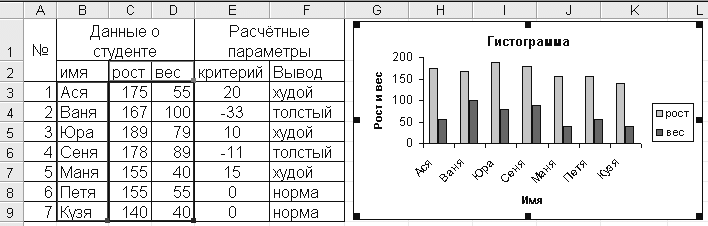
«Норма», если критерий равен 0;.
«Худой», если критерий больше 0;
«Толстый», если критерий меньше 0.
Решение этой задачи (Error: Reference source not found) состояло из следующих этапов:
Создание и форматирование заголовков таблицы, при этом были объединены ячейки А1 и А2; В1, C1,D1 ;E1 иF1.
Ввод исходных данных в столбцы: «№», «Имя», «Рост» и «Вес».
Расчет графы критерий по формуле Рост – Вес –100. Для его осуществления в ячейку Е3 была введена указанная формула в виде=С3-D3-100, поскольку конкретные значения роста и веса для первой строки таблицы находятся именно в этих ячейках. Затем полученная формула была скопирована в ячейкиE4:E9.
Расчет графы Выводы. Для его осуществления с помощью мастера функций(Error: Reference source not found ) в ячейке F3 была создана формула
=ЕСЛИ(E3 = 0;"норма"; ЕСЛИ(E3 > 0;"худой"; "толстый"))
Для её создания были вызваны две панели формул функции ЕСЛИ. Верхняя панель (Error: Reference source not found) появилась после вызова мастера функций и функции ЕСЛИ из категории логических. В поля «Логическое_выражение» и « Значение_если_истина» были просто введены: условие – критерий равен нулю, для первой строки таблицы это Е3=0 , и соответствующий вывод – слово «норма». Для вставки в поле «Значение_если_ложь» второй функции ЕСЛИ вложенной в первую (Error: Reference source not found) был использован список функций, расположенный в строке формул. Информация в её поля была просто введена.
Затем полученная таким образом формула была скопирована в ячейки F4:F9.
Построена гистограмма (Рисунок 25), включающая в себя два ряда: «Рост» и «Вес». Значения для них берутся из соответствующих столбцов таблицы, а подписи категорий - из столбца имя.
С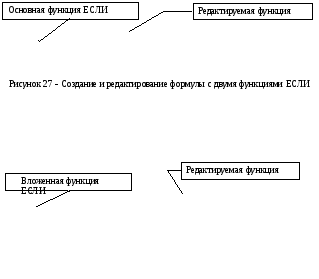 ледует
заметить, что с помощью строки формул
можно исправить любую введённую в
формулу функцию. Для этого нужно её
выделить, поставив курсор на её имя и
нажать на кнопку
ледует
заметить, что с помощью строки формул
можно исправить любую введённую в
формулу функцию. Для этого нужно её
выделить, поставив курсор на её имя и
нажать на кнопку![]() .
.
